php小編魚仔為您帶來PPT創建漸層立體圓柱體的操作流程。漸層立體圓柱體是PPT中常用的設計元素,能夠增加投影片的立體感和視覺吸引力。透過簡單的操作步驟,您可以輕鬆地在PPT中添加此效果,讓您的簡報更加生動和專業。接下來,讓我們一起來了解如何創造漸層立體圓柱體吧!
1、開啟PPT,進入其主介面。
2、將按一下此處新增標題和副標題兩個輸入框刪除。
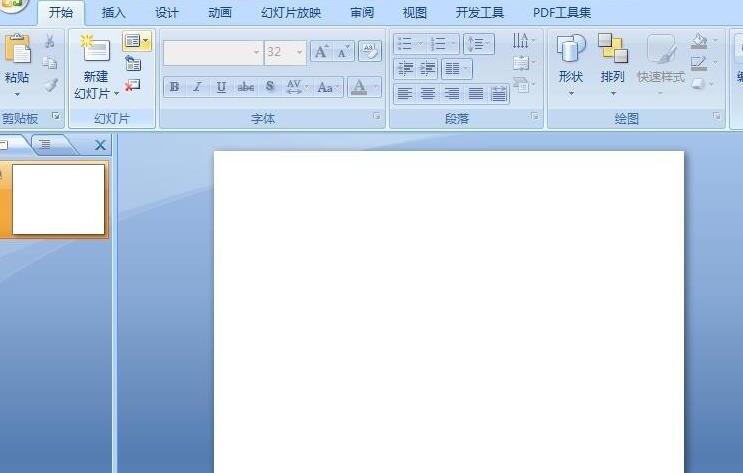
3、點選插入選單,選擇形狀工具。
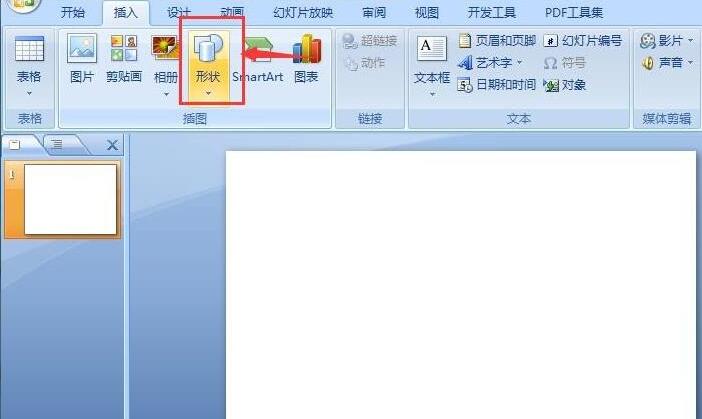
4、在基本形狀找到並點選圓柱體,畫出一個圓柱體。
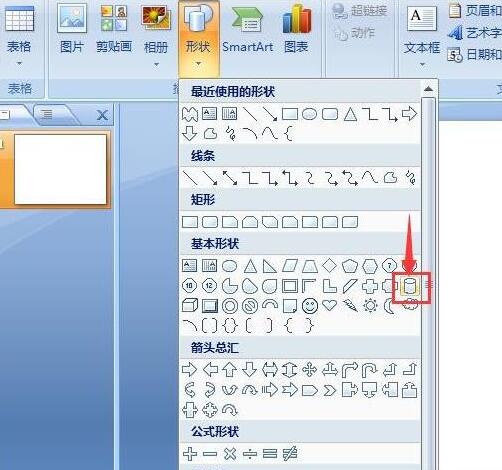
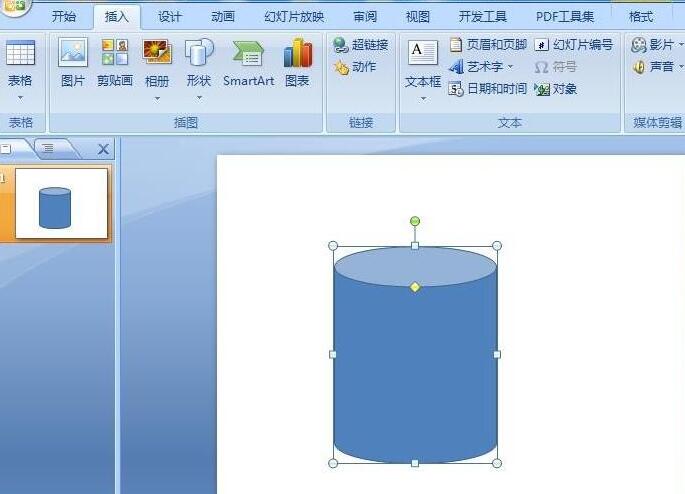
5、點選格式,選擇形狀填入。
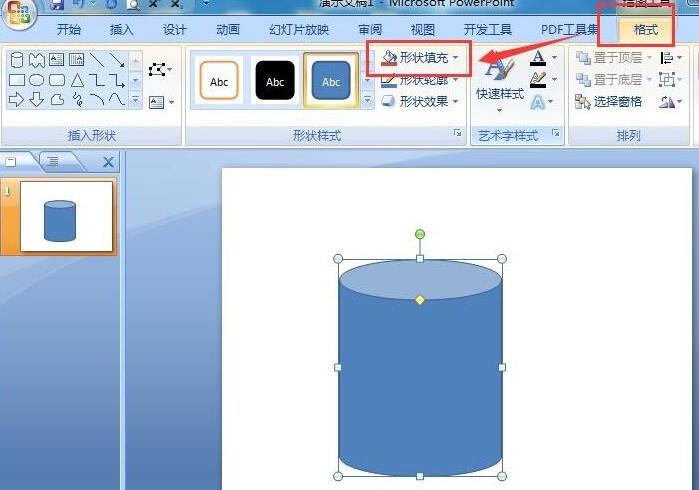
6、點選漸變,在開啟的下拉選單中點選其他漸層。
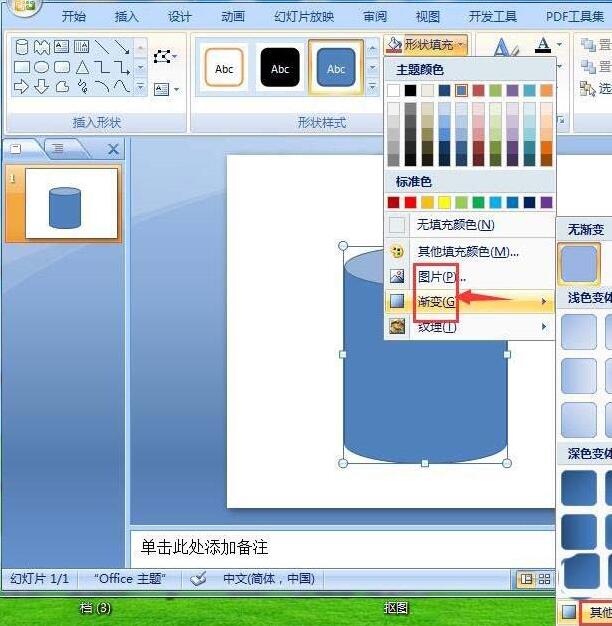
7、選擇漸層填充,在預設顏色中點選漫漫黃沙,按關閉。

8、我們就在PPT中創建好了一個漫漫黃沙漸層圓柱。
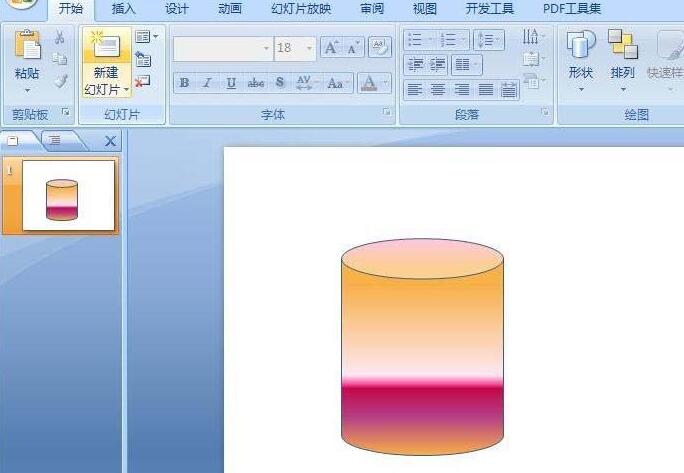 #
#
以上是PPT創建漸層色立體圓柱體的操作流程的詳細內容。更多資訊請關注PHP中文網其他相關文章!




